笔者研习win10系统windows内存诊断工具的方法
发布日期:2019-09-18 作者:win10专业版官网 来源:http://www.ylmf5.com
win10系统是很多电脑用户首选的装机系统,然而有不少用户在使用过程中可能会碰到win10系统windows内存诊断工具的情况。大部分用户电脑技术都是菜鸟水平,面对win10系统windows内存诊断工具的问题,无法自行解决。不少用户都来咨询小编win10系统windows内存诊断工具要怎么处理?其实可以根据以下步骤1、首先在win10纯净版32位系统下我们打开“开始——控制面板”,接着大家把“控制面板”里的“查看方式”直接设置成“大图标”状态,其次我们找到“管理工具”点击进入。 2、在系统弹出的新面板里,我们直接选定“windows内存诊断”开启;这样的方式进行电脑操作,就可以搞定了。下面就和小编一起看看解决win10系统windows内存诊断工具问题详细的操作步骤:
1、首先在win10纯净版32位系统下我们打开“开始——控制面板”,接着大家把“控制面板”里的“查看方式”直接设置成“大图标”状态,其次我们找到“管理工具”点击进入。
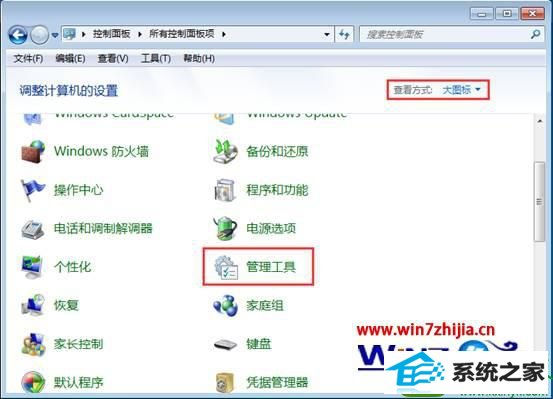
2、在系统弹出的新面板里,我们直接选定“windows内存诊断”开启;
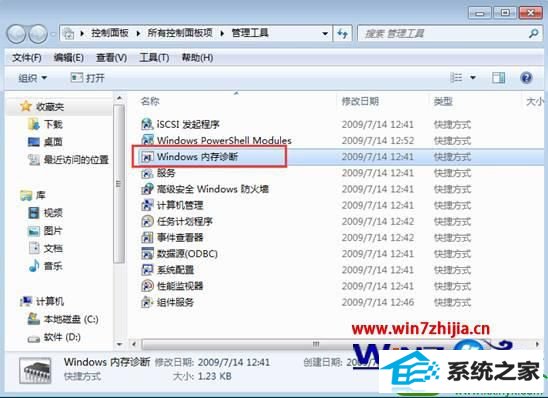
3、这时大家选定开始检测的时间,可以直接选“立即重新启动并检查问题”选项去开始诊断;
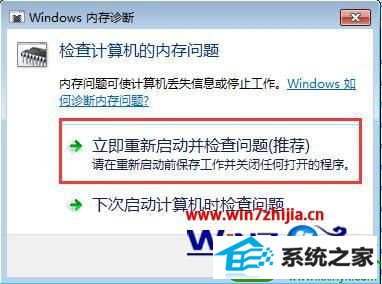
4、完成以后,win10系统将会自行重启,接着大家进入内存诊断工作页面,大家只要等待诊断结束就可以了。
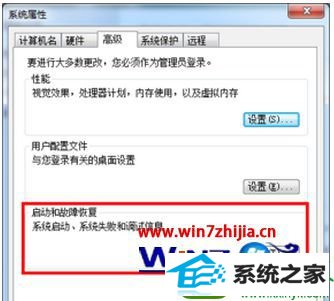
上面跟大家分享的就是关于win10纯净版32位系统下windows内存诊断工具的使用方法,还不知道如何使用这个内存诊断工具的朋友们就可以通过上面的方法进行操作了,希望帮助到大家。
系统下载推荐
- 1雨林木风win10最新64位无卡顿光速版v2021.10
- 2深度技术WinXP 尝鲜2021元旦装机版
- 3萝卜家园Win7 64位 经典装机版 2021.03
- 4深度技术Windows10 64位 多驱动装机版 2020.12
- 5雨林木风 Ghost Win10 64位 专业版 v2019.05
- 6雨林木风Windows10 64位 电脑城装机版 2020.06
- 7番茄花园Win10 老机装机版 2021.07(32位)
- 8电脑公司最新64位win11完整光速版v2021.12
- 9番茄花园Win7 32位 通用装机版 2021.02
- 10雨林木风Win7 64位 快速装机版 2020.07
- 11番茄花园Windows xp 多驱动中秋国庆版 2020.10
- 12系统之家Win10 增强装机版 2021.01(32位)
教程文章推荐
- 1屏蔽win10系统下的win7更新显示技巧
- 2ghost win7系统被禁用的麦克风怎么再次启用
- 3雨林风木为你win10系统电脑提示声音大小设置的问题
- 4微软推送创意者升级隐私配置|win7系统下载
- 5ghost win10系统怎么删除近期访问位置图标
- 6笔者研习win10系统千牛小号已经安装了数字证书却登录不上的技巧
- 7小编为您win8系统无法访问其他电脑的技巧
- 8管理员权限如何配置? win7旗舰版取得管理员权限办法
- 9cdr如何打开ai文件如何打开|ai如何打开cdr文件
- 10笔者传授win10系统提示无法访问windows安装服务的办法
- 11更新win7需要注意什么?更新win7注意事项
- 12win7玩游戏msxml4.0安装出错的处理步骤
